- Kiadták a Windows 10 2020. októberi frissítését (20H2) az összes alkalmas Windows 10 számítógépre.
- A várakozásoknak megfelelően vannak olyan kérdések is, amelyekkel foglalkozni kell, amint az alább látható.
- Ha ilyen problémák zavarják, vessen egy pillantást néhányra nagyszerű Windows frissítésjavító eszközök.
- Sőt, látogasson el a mi oldalunkra Frissítés és biztonsági központ hogy a számítógép biztonságban legyen egy új frissítés után is.

A Windows 10 2020. október 10-i frissítés (20H2 verzió) végre elérhető a Windows 10, 1903 vagy újabb verziót futtató kompatibilis eszközök felhasználói számára.
Ez az új frissítés néhány új funkcióval rendelkezik, beleértve a továbbfejlesztett Alt + Tab élményt, az új legújabb verzióját Microsoft Edge, biztonságosabb biometrikus bejelentkezés és még sok más, mégis néhány kérdés a csomag részét képezi.
Ide tartoznak az illesztőprogramokkal kapcsolatos problémák, a kék képernyőn megjelenő leállási hiba, a frissítés közbeni vagy utáni problémák Conexant ISST audió illesztőprogramokkal rendelkező eszközök, problémák a Microsoft IME használatával japán vagy kínai nyelvhez, és több.
Biztos lehet benne, hogy hamarosan meg fogja tudni, mi legyen a következő lépése abban az esetben, ha a fent említettek bármelyikével találkozna Windows 10 problémák.
Hogyan lehet kijavítani a gyakori Windows 10 20H2 problémákat?
1. A Windows nem tudja ellenőrizni az illesztőprogram-szoftver kiadóját
Harmadik fél illesztőprogramjának telepítésekor, amint a Microsoft felfedi, a következő hibaüzenetet kaphatja: A Windows nem tudja ellenőrizni ennek az illesztőprogramnak a kiadóját.
Telepítés járművezetők korábban nem volt probléma, ennek ellenére a dolgok megváltoztak a Windows 10 2020. október 10-i frissítés telepítésének eredményeként.
A Windows megköveteli a DER kódolású PKCS # 7 tartalom érvényességét a katalógusfájlokban. Az X.690-ben a SET OF tagok DER-kódolásának leírása a 11.6 szakasz szerint kell aláírni.
Hogyan oldhatom fel a külső gyártók illesztőprogramjainak feloldását a Windows 10 rendszerben?

A A Windows nem tudja ellenőrizni ennek az illesztőprogramnak a kiadóját vagy Aláírás nem volt jelena témában üzenetek nem öröm.
Ha véletlenül a hibák egyikével találkozik egy harmadik fél illesztőprogramjának telepítése során, akkor javasoljuk, hogy kérje meg az illesztőprogram forgalmazójától vagy az eszköz gyártójától a helyesen aláírt és frissített dokumentumot sofőr.
Ha fel akarja gyorsítani a folyamatot, nyugodjon meg arról, hogy mi segíthetünk. Nos, telepítheti a Driverfix-et, és könnyedén frissítheti ezeket az illesztőprogramokat.
Pontosabban, egyszerűen töltse le, telepítse és indítsa el az eszközt. A DriverFix alaposan átvizsgálja a rendszert, és azonosítja az összes elavult illesztőprogramot.
Ezután felfedi az eredményeket, így azonnal telepítheti azokat a programba.
Látta, hogy a DriverFix egyszerűsíti az illesztőprogramok frissítését. Ne feledje azonban azt is, hogy az illesztőprogram telepítése előtt létrehoz egy helyreállítási pontot, ha valami nem megfelelő.

DriverFix
Gyors gombnyomással a Driverfix megoldja a helytelenül formázott harmadik fél illesztőprogramjait!
Látogasson el a weboldalra
2. A Windows billentyű nem működik a játékokban
A játékosok hibát azonosítottak a legújabb Windows 10 októberi frissítéssel kapcsolatban is. Íme az egyikük mondja:
Az új Windows frissítéssel, amikor játékban vagyok. Ha megnyomom a Windows billentyűt, semmi sem fog történni, meg tudom változtatni az Alt fület, de nem érhetem el a Windows billentyűt
Hogyan tudom megoldani a Windows legfontosabb kérdéseit a játékokban?
A játékhoz való gyors visszatéréshez egyszerűen nyomja meg a gombot Ctrl + Escbillentyűparancs a Windows menü megjelenítéséhez. Ennek meg kell tennie a trükköt, legalábbis addig, amíg a hiba nem oldódik meg.
A Windows kulcs vagy gomb nem működik? Számítson ránk, hogy azonnal megoldjuk a kérdést!
3. Állítsa le a hibákat a kék képernyővel a Conexant vagy a Synaptics audioeszközöknél
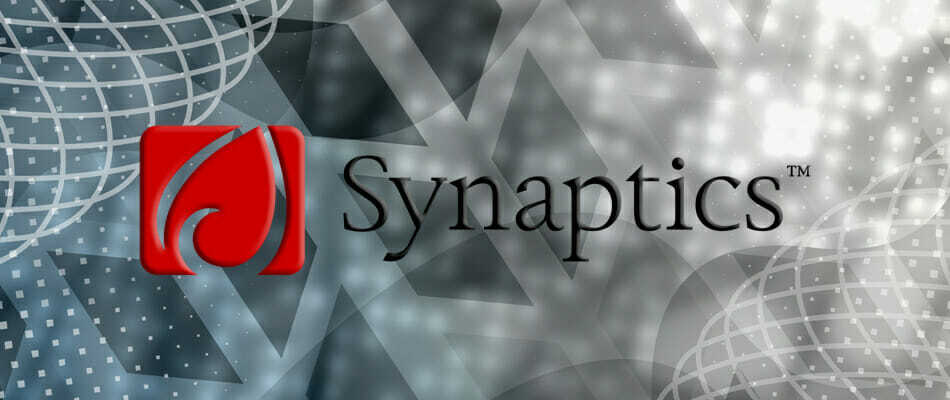
Szinaptikusok és Microsoft súlyos inkompatibilitási problémákat is felfedeztek a Conexant vagy Synaptics audioeszközök néhány verziójával.
Ha ez a te eseted is, akkor valószínűleg mindent tudsz a kék képernyő zavaró leállási hibájáról a Windows 10 20H2 verzióra történő frissítés közben vagy után.
Hogyan akadályozhatom meg, hogy a kék képernyő leállítási hibát kapjon?
Míg a Microsoft és a Synaptics együtt dolgoznak egy felbontáson, jelenlegi javaslatuk az, hogy ne frissítsék manuálisan a Frissítés most gombbal vagy a Médiaalkotó eszközzel.
Már kompatibilitási visszatartást alkalmaztak a Windows 10 eszközökön, amelyekre az érintett Conexant vagy Synaptics audio illesztőprogramok telepítve vannak a frissítés megszerzésétől kezdve.
4. A frissítés túl sokáig tart
Ez nem egyike azoknak a Windows 10 frissítéseknek, amelyek állítólag órákig tartanak, amíg önmagát helyesen letöltik és telepítik PC.
A frissítésnek 5 és 20 perc között kell lennie, feltételezve, hogy Ön egy modern, szilárdtest-tárolóval rendelkező számítógéppel rendelkezik.
Néhány felhasználó esetében azonban nem ez a helyzet. Íme az egyikük követelések:
A frissítés körülbelül 45 percig 19% -on ült, majd további 45-re 21% -ra ment, és azóta ott van. A frissítés általában ennyi ideig tart?
Hogyan tudom felgyorsítani a Windows 10 októberi frissítést?
Először is helyet kell adnia a frissítésnek, ezért nyugodtan használja ezek egyikét nagyszerű eszközök a fájlok törléséhez. Ha ez nincs különbség, futtassa a Windows Update hibaelhárítót a további válaszokért.
5. A Conexant ISST audio-illesztőprogramokkal kapcsolatos hibák és különféle problémák

A Conexant ISST audió illesztőprogramok egyes verzióinak kompatibilitási problémáit is megerősítették. Az érintett illesztőprogramokkal rendelkező Windows 10-eszközök tulajdonosai hibát kaphatnak.
Mások leírják, hogy mindenféle problémát tapasztalnak a frissítés telepítése közben vagy az eszköz frissítése után.
Hogyan tudom megoldani a Conexant ISST audió illesztőprogramokkal kapcsolatos kérdéseket?
A frissítés már szerepel a következő kiadás kártyáin, mint a Microsoft elárulja:
A Microsoft és a Synaptics dolgoznak egy felbontáson, és frissítést fognak nyújtani egy következő kiadásban.
Addig, mivel ez illesztőprogram-probléma, telepítenie kell a legfrissebb verziót a gyártó támogatási webhelyéről az utasításaik felhasználásával.
Ha nem talál új verziót, forduljon az eszköz gyártójához (OEM), hogy rendelkezésre áll-e frissített illesztőprogram, vagy egyszerűen a DriverFix segítségével kijavíthatja a problémát, a fent leírtak szerint.
6. Japán és kínai nyelvű Microsoft IME beviteli problémái
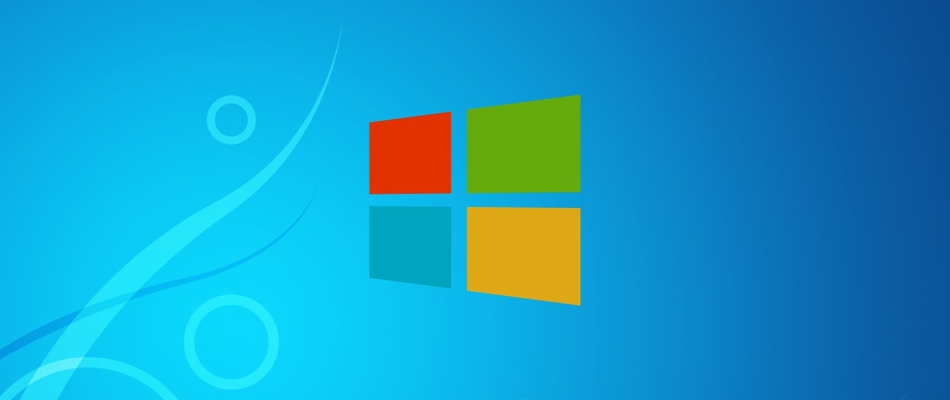
A Windows 10 október 2020 frissítés telepítési folyamata után problémákat tapasztalhat a Microsoft IME japán vagy kínai nyelvű felhasználóként.
Lehetséges, hogy a bevitel nem mindig működik megfelelően, előfordulhat, hogy egyáltalán nem tud szöveget bevinni, és a példák folytatódnak.
Hogyan oldhatom meg a japán / kínai nyelvű Microsoft IME beviteli problémáit?
- Válassza a lehetőséget Rajt, típus Beállítások, és válassza ki.
- Írja be a következőt IME beállítások a Beállítások menüben található keresőmezőbe.
- Válaszd ki a IME beállítások amelyek megfelelnek az Ön nyelvének, például a japán IME-beállítások.
- Ezután válassza ki Tábornok.
- Végül kapcsolja be Használja a Microsoft IME előző verzióját.
Ha esetleg további útmutatásra lenne szüksége a Windows 10 2020 október 10-i frissítés telepítésével kapcsolatban, nézze meg ezt részletes útmutató.
Már találkozott e hibák egyikével a Windows 10 20H2 verzióra történő frissítés után vagy után? Tudassa velünk az alábbi megjegyzés területen.


